Kako podvojiti presledek v Google Dokumentih
Google Google Dokumenti Junak / / June 10, 2020
Nazadnje posodobljeno dne

Dvojni razmik je pomemben element mnogih vodnikov akademskega sloga. Če želite v Google Dokumentih uporabljati dvojni razmik, je opisano tako.
Google Dokumenti je brezplačen urejevalnik besedil v oblaku, opremljen s funkcijami, zaradi katerih je zdrav tekmec za Microsoft Word.
Če za svoje dokumente uporabljate Google Dokumente, lahko pridejo časi, ko morate uporabiti dvojna presledka. To se pogosto zgodi, ko ustvarjate dokumente, ki jih je treba urediti ali razvrstiti. Dvojni razmik omogoča prostor za komentarje ali predloge za spremembe.
Zahtevana je tudi uporaba dvojnega razmika v nekaterih vrstah vodnika za slog dokumenta, kot je APA. Če želite, da vaš dokument vsebuje dvojna presledka, je to enostavno storiti v Google Dokumentih. Tukaj je opisano.
Kako podvojiti presledek trenutnega dokumenta
Če želite trenutnemu članku, ki ga delate, dodati dvojni razmik, morate slediti tem korakom.
Za začetek odprite dokument Google Docs in označite besedilo, ki ga želite videti dvojno razmaknjeno.
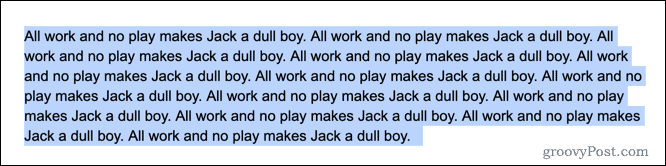
Če ga želite oblikovati, kliknite na Oblika v vrstici z meniji.
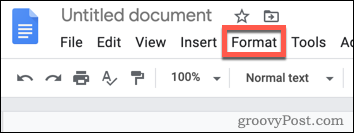
V Oblika miškin kazalec, premaknite miškin kazalec nad Razmik med vrsticami kategorije za razkritje dodatnih možnosti.
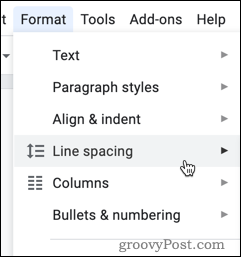
Zdaj boste videli seznam razmikov med vrsticami. Izberite Dvojna s seznama, če želite besedilo nastaviti tako, da uporablja dvojne presledke.
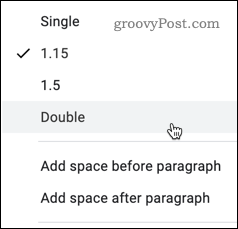
S tem naborom možnosti bi morali videti izbrano besedilo, ki je bilo uporabljeno za izbrano besedilo.
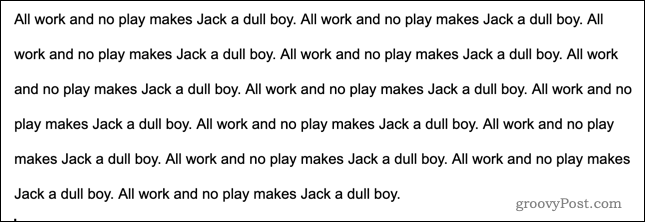
Izberete lahko tudi nastavitev besedila na enojni, 1,5-vrsticni razmik ali privzeti razmik med vrsticami 1,15.
Kako narediti dvojni razmik privzeto
Če v večini dokumentov uporabljate dvojni razmik, lahko za vse nove dokumente raje nastavite dvojni razmik.
Če želite to narediti, odprite dokument, ki vsebuje besedilo z dvojnim razmikom, ali ustvarite novo po zgornjih korakih. Označite poljuben odsek besedila z dvojnim razmikom in kliknite na Običajno besedilo spustni meni v orodni vrstici.
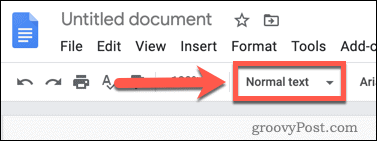
V spustnem meniju s kazalcem miške držite desno od besed Običajno besedilo. Prikaže se dodatni meni - kliknite Posodobite »Običajno besedilo«, da se ujema uveljaviti spremembo.
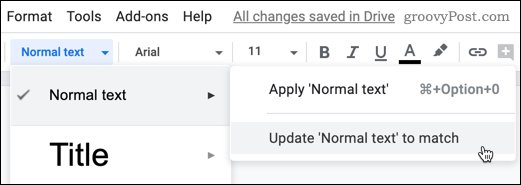
Če uporabite to, se bo dvojni razmik zdaj pojavil kot privzeta možnost razmika v vrstici z besedilom v vseh dokumentih Google Dokumentov. Vsi novi dokumenti, ki jih ustvarite, bodo uporabljali dvojni razmik, vendar jih boste morali ročno uporabiti za vse prej ustvarjene dokumente.
Kako uporabljati dvojni razmik v Google Dokumentih za mobilne naprave
Če na mobilni napravi delate dokument Google Dokumenta, lahko še vedno nastavite dokumente, da uporabljajo dvojni razmik.
Odprite dokument, ki ga želite spremeniti, nato tapnite v odstavku, ki ga želite spremeniti, da premaknete utripajoči kazalec na ta položaj. Če želite za celoten dokument uporabiti dvojni razmik, ne pozabite izbrati celotnega besedila dokumenta.
Na vrhu zaslona boste videli ikono z velikimi črkami - za začetek tapnite to.
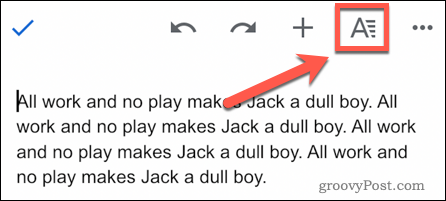
V možnostih oblikovanja, ki so prikazane na dnu, tapnite Odstavek.
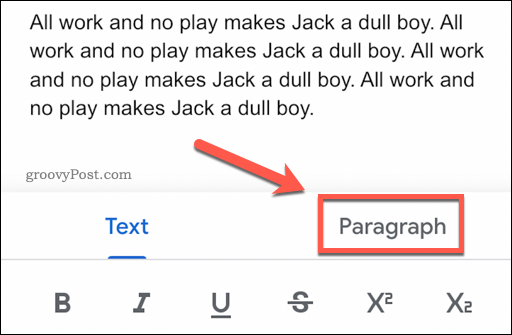
Videli boste trenutni razmik vrstic, s puščicama navzgor in navzdol na obeh straneh. Tapnite puščico navzgor, da jo spremenite iz privzete možnosti 1.15.
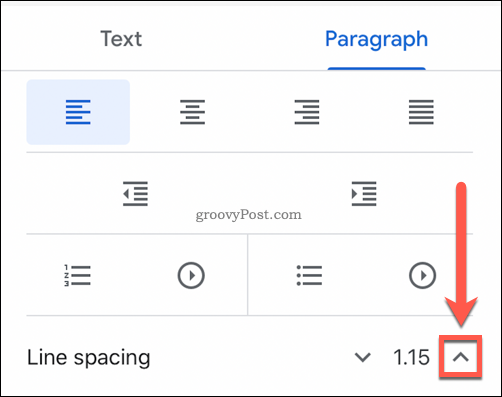
Hranite, dokler se vrednost ne prebere 2.00, kar je enako dvema prostoroma (torej dvojno razmaknjeno).
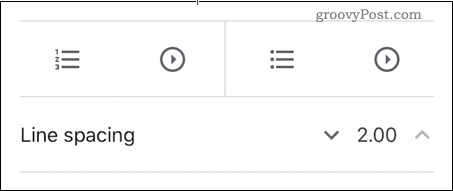
S to nastavitvijo možnosti je treba izbrani odstavek ali dokument posodobiti tako, da bo uporabljen dvojni razmik.
Drugi nasveti in triki za Google Dokumente
Dvojni razmik v Google Dokumentih se morda zdi zastarel, vendar je še vedno pomembna slogovna značilnost v akademskih in strokovnih dokumentih. Obstajajo še drugi koristni nasveti in triki, s katerimi lahko svoje Googlove dokumente naredite čim bolj profesionalno.
Če na primer uporabljate Google Dokumente, vendar želite preklopiti na Word, lahko export Google Docs v formate datotek Office. Če želite stvari narediti še korak dlje, bi lahko objavite svoje Google dokumente da jih predstavi novim občinstvom.
Če boste izvedeli več o funkcijah Google Dokumentov, boste lahko v celoti izkoristili njegove spletne funkcije.
Kaj je osebni kapital? Pregled leta 2019, vključno s tem, kako ga uporabljamo za upravljanje denarja
Ne glede na to, ali najprej začnete z naložbami ali ste začarani trgovec, ima Personal Capital nekaj za vsakogar. Tukaj je pogled na ...

